Маркировка товаров в Эвотор / Frontol 6:
настройка сканеров Mindeo MD6600
ВНИМАНИЕ!
Перед началом обязательно убедитесь, что прошивка вашего сканера
Mindeo MD6600S имеет версию не ниже APP_V2.1.7
или для модели MD6600 – APP_V1.2.6
Перед началом обязательно убедитесь, что прошивка вашего сканера
Mindeo MD6600S имеет версию не ниже APP_V2.1.7
или для модели MD6600 – APP_V1.2.6
Код для проверки версии прошивки сканера:
Сканируйте коды строго в той последовательности, в которой они указаны ниже. Прикрывайте соседние коды рукой или листами бумаги.
Настройки сканеров Mindeo
1. Проверьте, что у вас установлены последние версии ПО «Эвотор».
В «Эвотор» 4.0.1. и «Маркировка» 1.1.0-24 при работе со сканером код маркировки корректно передаётся при заводских настройках (прошивка должна быть обновлена до актуальной версии).
2. Проверьте версию прошивки вашего сканера и обновите, если она не актуальна.
3. Подключите сканер к вашему ПО и проверьте сканирование кодов маркировки, с которыми возникали проблемы.
4. Если по-прежнему наблюдаются сложности, произведите настройку сканера согласно файлу «Дополнительные настройки.pdf», который вы скачали вместе с прошивкой.
В «Эвотор» 4.0.1. и «Маркировка» 1.1.0-24 при работе со сканером код маркировки корректно передаётся при заводских настройках (прошивка должна быть обновлена до актуальной версии).
2. Проверьте версию прошивки вашего сканера и обновите, если она не актуальна.
3. Подключите сканер к вашему ПО и проверьте сканирование кодов маркировки, с которыми возникали проблемы.
4. Если по-прежнему наблюдаются сложности, произведите настройку сканера согласно файлу «Дополнительные настройки.pdf», который вы скачали вместе с прошивкой.
Для устаревших версий «Эвотор» могут помочь следующие настройки сканера:
1. Сброс сканера до заводских установок:
1. Сброс сканера до заводских установок:
2. Замена F12 на символ ]

Для корректной работы с используйте эмуляцию СОМ-порта. Код включения простой эмуляции COM-порта:

Драйвер эмуляции СОМ-порта можно скачать с сайта: http://www.mindeo.cn.
Управляющие штрих-коды для пошаговой настройки в Frontol 6:
1. Сброс сканера до заводских установок:
1. Сброс сканера до заводских установок:

2. Установка USB в режим виртуального COM-порта (USB device type - USB virtual COM):

3. Отображение специальных символов (USB function code - Output non-printing characters):

4. Запрет отображения специальных символов (USB function code - Prohibition output of non-printable character):

5. Использовать <Enter> в качестве суффикса:

Если у вас остались нерешёнными какие-либо проблемы, пожалуйста, пришлите более подробную информацию на адрес support@scancity.ru:
- модель сканера
- версия прошивки сканера
- серийный номер сканера
- версия товароучётной системы
- в какой ОС используется сканер
- отображаемая ошибка (фото сообщения и фото штрихкода, который вызывает ошибку)
- какие настройки сканера были сделаны (по шагам)
